移动硬盘出现格式化提示该如何处理
移动硬盘要求格式化怎么办
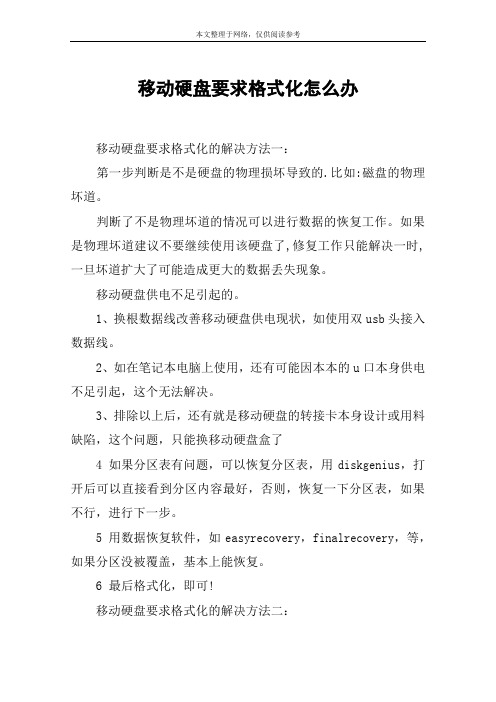
移动硬盘要求格式化怎么办移动硬盘要求格式化的解决方法一:第一步判断是不是硬盘的物理损坏导致的.比如:磁盘的物理坏道。
判断了不是物理坏道的情况可以进行数据的恢复工作。
如果是物理坏道建议不要继续使用该硬盘了,修复工作只能解决一时,一旦坏道扩大了可能造成更大的数据丢失现象。
移动硬盘供电不足引起的。
1、换根数据线改善移动硬盘供电现状,如使用双usb头接入数据线。
2、如在笔记本电脑上使用,还有可能因本本的u口本身供电不足引起,这个无法解决。
3、排除以上后,还有就是移动硬盘的转接卡本身设计或用料缺陷,这个问题,只能换移动硬盘盒了4 如果分区表有问题,可以恢复分区表,用diskgenius,打开后可以直接看到分区内容最好,否则,恢复一下分区表,如果不行,进行下一步。
5 用数据恢复软件,如easyrecovery,finalrecovery,等,如果分区没被覆盖,基本上能恢复。
6 最后格式化,即可!移动硬盘要求格式化的解决方法二:在识别到了硬盘的情况下,就是下面的样子选中硬盘的盘符后选择“搜索已丢失分区(重建分区表)”重建了分区表后,选择重建主引导记录。
有些高级一点的硬盘有隐藏分区的,如果不恢复也是无法使用的。
然后安全卸载硬盘,再插上电脑一次应该就可以正常识别了。
如果失败则建议使用最后的方法,先格式化,在对硬盘的数据进行恢复处理,相对时间和硬盘的容量成正比.相关的数据恢复软件的使用方法可以看下面的链接.在对数据恢复前,请先对硬盘的健康情况进行检测。
右键硬盘盘符,选择“坏道检测与修复"(这款软件检测功能没有hd tune 的强大。
但是很方便。
)出现下面的界面,依然可以选择不同的盘符。
左下角有“开始检测”和“尝试修复”检测完毕会出现报告,我的检测见过是没有坏道,如果提示有坏道则再次选“尝试修复”即可。
移动硬盘出现格式化提示该如何处理?
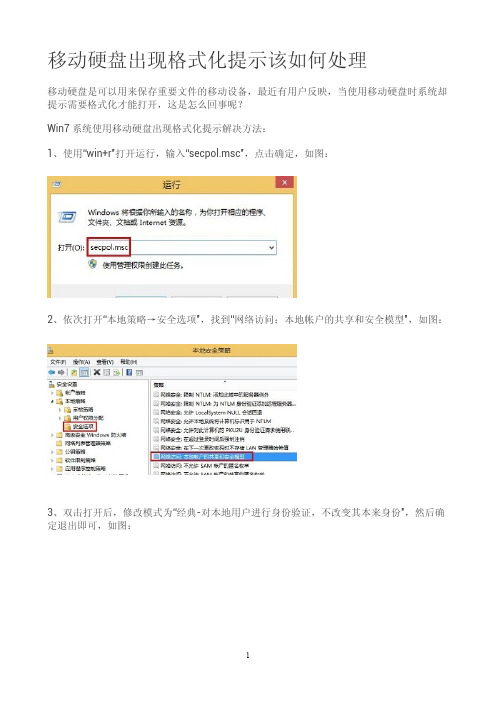
移动硬盘出现格式化提示该如何处理
移动硬盘是可以用来保存重要文件的移动设备,最近有用户反映,当使用移动硬盘时系统却提示需要格式化才能打开,这是怎么回事呢?
Win7系统使用移动硬盘出现格式化提示解决方法:
1、使用“win+r”打开运行,输入“secpol.msc”,点击确定,如图:
2、依次打开“本地策略→安全选项”,找到“网络访问:本地帐户的共享和安全模型”,如图:
3、双击打开后,修改模式为“经典-对本地用户进行身份验证,不改变其本来身份”,然后确定退出即可,如图:
以上内容就是win7系统使用移动硬盘却出现格式化提示的解决方法,上述的方法非常的好用,如果这个方法无法解决,那么大家大家可以尝试使用第三方软件进行数据恢复,但是会有一定风险,希望大家谨慎使用。
U盘插入电脑后,提示需要格式化U盘如何解决

U盘插入电脑后,提示需要格式化U盘如何解决
未弹出U盘就拔掉U盘,有可能会破坏U盘的分区表。
当再次把U盘插入电脑时,会提示需要格式化U盘,这是什么情况,如何解决呢?其实只要用DiskGenius硬盘恢复软件就可以解决这个问题。
下面和小编一起来看看吧,希望能帮到大家!
具体的解决方法和步骤:
1、插入U盘,电脑如图提示。
不要点击格式化
2、查看U盘属性,发现都为零
3、下载DiskGenius硬盘恢复软件,安装打开,如图选择“搜索已丢失分区(重建分区)”
软件名称:DiskGenius 磁盘管理与数据恢复软件V4.7.2 中文绿色版软件大小:16.8MB更新时间:2015-09-08
4、搜索过程中可能会搜索到好几个分区,只需恢复你需要的分区,搜索完毕后如图
5、保存更改,U盘恢复正常,里面的数据一般都还在。
注意事项
不可先格式化后再来恢复数据,否则数据很容易丢失。
以上就是U盘插入电脑后,提示需要格式化U盘的解决方法,希望能帮到大家,谢谢阅读!。
打开U盘提示需要格式化的解决办法
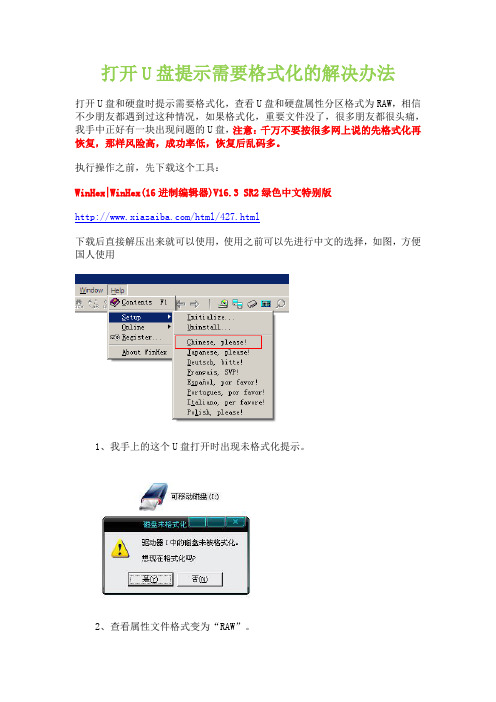
打开U盘提示需要格式化的解决办法打开U盘和硬盘时提示需要格式化,查看U盘和硬盘属性分区格式为RAW,相信不少朋友都遇到过这种情况,如果格式化,重要文件没了,很多朋友都很头痛,我手中正好有一块出现问题的U盘,注意:千万不要按很多网上说的先格式化再恢复,那样风险高,成功率低,恢复后乱码多。
执行操作之前,先下载这个工具:WinHex|WinHex(16进制编辑器)V16.3 SR2绿色中文特别版/html/427.html下载后直接解压出来就可以使用,使用之前可以先进行中文的选择,如图,方便国人使用1、我手上的这个U盘打开时出现未格式化提示。
2、查看属性文件格式变为“RAW”。
3、这时我们需要借助一个软件WinHex(下载地址在帖子最下边),安装软件就不用教了吧,一路“下一步”就行了。
安装完成后运行软件,在“工具”选项的下拉菜单中选中“打开磁盘”。
4、选中要修复的那个U盘,硬盘一样,注意要选中“物理磁盘”中的U盘,然后点“确定”看图吧~!5、出现了一个“非分区空间”鼠标左键单击选中这个“非分区空间”。
6、然后打开“工具”选择“磁盘工具”→→“扫描丢失分区”。
7、出现提示点击“确定”。
8、出现进度条,根据U盘大小,时间不等,也就是几分钟吧很快的。
9、出现有分区被找到的提示,点击“确定”。
10、这个提示没有用,直接关掉就行了。
11、这下就会在软件的列表中看到一个“分区”,双击打开这个分区。
12、丢失的文件全部都回来了,哈哈,兴奋ING~~!13、注意:文件名前面图标上带“X”或“?”的是以前删除或移动的文件痕迹,是不能恢复的14、选择能恢复和需要恢复的文件,按住“Ctrl”不放可进行多选,也可以按住“Shift”进行批量选择。
然后在选中的文件上点击鼠标右键,在出现的菜单中选择“恢复/复制”。
15、设定好恢复的目的地(最好新建一个文件夹),然后点“确定”。
16、这下所有的文件都回来了,经过测试和原来一模一样,完美的恢复(最好先杀一下毒哦~~!)。
提示“磁盘未被格式化,是否格式化”的解决方法
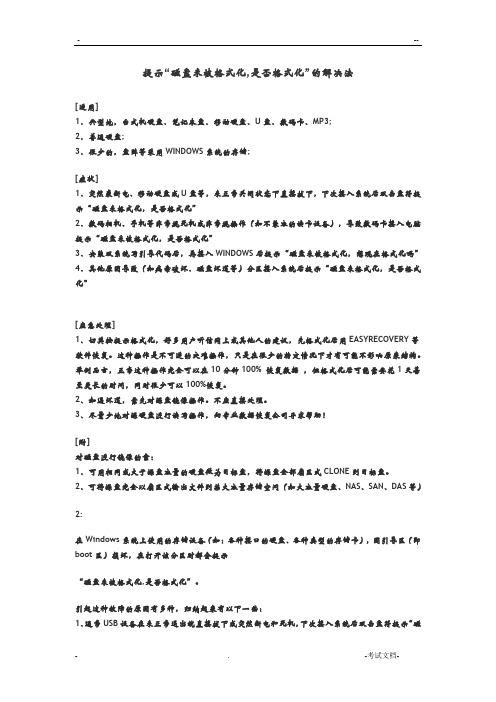
提示“磁盘未被格式化,是否格式化”的解决法[适用]1、典型地,台式机硬盘、笔记本盘、移动硬盘、U盘、数码卡、MP3;2、普通硬盘;3、很少的,盘阵等采用WINDOWS系统的存储;[症状]1、突然袭断电、移动硬盘或U盘等,未正常关闭状态下直接拔下,下次接入系统后双击盘符提示“磁盘未格式化,是否格式化”2、数码相机、手机等非常规死机或非常规操作(如不兼容的读卡设备),导致数码卡接入电脑提示“磁盘未被格式化,是否格式化”3、安装双系统写引导代码后,再接入WINDOWS后提示“磁盘未被格式化,想现在格式化吗”4、其他原因导致(如病毒破坏、磁盘坏道等)分区接入系统后提示“磁盘未格式化,是否格式化”[应急处理]1、切莫按提示格式化,好多用户听信网上或其他人的建议,先格式化后用EASYRECOVERY等软件恢复。
这种操作是不可逆的灾难操作,只是在很少的特定情况下才有可能不影响原来结构。
举例而言,正常这种操作完全可以在10分钟100% 恢复数据,但格式化后可能需要花1天甚至更长的时间,同时很少可以100%恢复。
2、如遇坏道,需先对源盘镜像操作。
不应直接处理。
3、尽量少地对源硬盘进行读写操作,向专业数据恢复公司寻求帮助![附]对磁盘进行镜像的案:1、可用相同或大于源盘容量的硬盘做为目标盘,将源盘全部扇区式CLONE到目标盘。
2、可将源盘完全以扇区式输出文件到某大容量存储空间(如大容量硬盘、NAS、SAN、DAS等)2:在Windows系统上使用的存储设备(如:各种接口的硬盘、各种类型的存储卡),因引导区(即boot区)损坏,在打开该分区时都会提示“磁盘未被格式化,是否格式化”。
引起这种故障的原因有多种,归纳起来有以下一些:1、通常USB设备在未正常退出就直接拔下或突然断电和死机,下次接入系统后双击盘符提示“磁盘未格式化,是否格式化”;2、数码相机SD卡、CF卡、手机MMC卡等非常规死机或非常规操作(如不兼容的读卡设备),导致数码卡接入电脑提示“磁盘未被格式化,是否格式化”;3、安装双系统写引导代码后,再接入WINDOWS后提示“磁盘未被格式化,想现在格式化”;4、病毒破坏BOOT区后,系统会提示“磁盘未格式化,是否格式化”;5、硬盘BOOT区出现坏道也会出现“磁盘未格式化,是否格式化”故障。
移动硬盘使用出现-使用驱动器中的光盘之前需要将其格式化。电脑是win7系统-解决办法
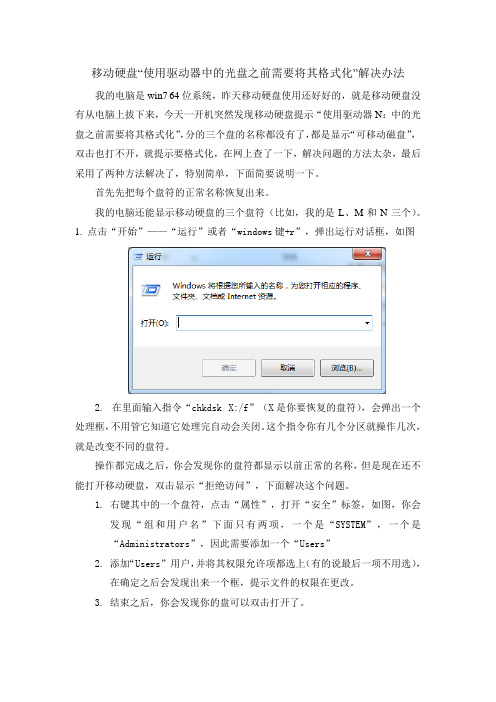
移动硬盘“使用驱动器中的光盘之前需要将其格式化”解决办法
我的电脑是win7 64位系统,昨天移动硬盘使用还好好的,就是移动硬盘没有从电脑上拔下来,今天一开机突然发现移动硬盘提示“使用驱动器N:中的光盘之前需要将其格式化”,分的三个盘的名称都没有了,都是显示“可移动磁盘”,双击也打不开,就提示要格式化,在网上查了一下,解决问题的方法太杂,最后采用了两种方法解决了,特别简单,下面简要说明一下。
首先先把每个盘符的正常名称恢复出来。
我的电脑还能显示移动硬盘的三个盘符(比如,我的是L、M和N三个)。
1. 点击“开始”——“运行”或者“windows键+r”,弹出运行对话框,如图
2. 在里面输入指令“chkdsk X:/f”(X是你要恢复的盘符),会弹出一个处理框,不用管它知道它处理完自动会关闭。
这个指令你有几个分区就操作几次,就是改变不同的盘符。
操作都完成之后,你会发现你的盘符都显示以前正常的名称,但是现在还不能打开移动硬盘,双击显示“拒绝访问”,下面解决这个问题。
1.右键其中的一个盘符,点击“属性”,打开“安全”标签,如图,你会
发现“组和用户名”下面只有两项,一个是“SYSTEM”,一个是
“Administrators”,因此需要添加一个“Users”
2.添加“Users”用户,并将其权限允许项都选上(有的说最后一项不用选),
在确定之后会发现出来一个框,提示文件的权限在更改。
3.结束之后,你会发现你的盘可以双击打开了。
取消格式化方法
取消格式化方法
取消格式化的方法主要有以下几种:
1. 通过Windows任务管理器取消格式化:按快捷键Ctrl + Alt + Delete,选择任务管理器,找到正在进行的格式化,选择此项并单击“完成”,然后检查这个过程是否被取消。
2. 通过Diskpart取消格式化:以管理员身份运行Windows命令提示符,键入 diskpart > list disk > select disk X > offline disk。
格式化过程现已取消,继续输入在线磁盘以使用它。
3. 通过磁盘管理取消格式化:右键单击“此电脑”并选择“管理”,进入“磁盘管理”,右键单击要格式化的磁盘并选择Offline,要使用它,请再次右键单击它并选择“在线”。
4. 通过Windows File Recovery恢复格式化硬盘上的数据:微软发布了一款名为Windows File Recovery的工具,它可以通过CMD来恢复已删除或丢失的文件。
它支持NTFS,FAT,exFAT和ReFS文件系统,并允许你从硬盘、USB设备和SD存储卡中恢复已删除或丢失数据。
以上是取消格式化的方法,请根据实际情况选择相应的方法,如果无法解决问题,建议寻求专业技术人员的帮助。
优盘打不开提示格式化是怎么回事
优盘打不开提示格式化是怎么回事导言随着科技的不断进步,优盘(或者被称为U盘、USB闪存盘)成为了我们日常生活和工作中必不可少的移动存储设备。
然而,有时候当我们插入优盘时,会出现无法打开的问题,并提示需要格式化。
那么,为什么会出现这种情况?本文将深入探讨优盘打不开提示格式化的原因以及解决方法。
1. 优盘打不开的常见原因1.1 文件系统损坏优盘的文件存储和管理使用的是文件系统,例如FAT32、exFAT和NTFS等。
当优盘的文件系统损坏或出现错误时,系统可能会无法正常识别优盘,导致无法打开并提示需要格式化。
1.2 病毒感染计算机病毒是一个常见的问题,优盘作为一个可移动设备,也容易受到病毒的感染。
当我们插入感染了病毒的优盘时,系统会自动阻止访问,并提示需要格式化。
1.3 优盘物理损坏优盘由电子元件和存储芯片组成,如果它们遭受到物理损坏,例如掉落、水浸或遭受强烈的冲击,就有可能导致优盘无法正常工作。
这种情况下,系统可能会建议格式化来尝试修复问题。
2. 解决优盘打不开提示格式化的方法2.1 使用数据恢复软件如果优盘出现文件系统损坏的情况,我们可以尝试使用数据恢复软件来恢复丢失的数据。
有许多可靠的数据恢复软件可以在计算机上运行,它们可以扫描和恢复受损的文件,从而避免格式化并最大限度地保留优盘中的数据。
2.2 杀毒软件扫描如前所述,病毒感染是导致优盘无法打开的一个常见原因。
在这种情况下,我们应该使用最新的杀毒软件对优盘进行全盘扫描,以清除任何病毒或恶意软件。
杀毒软件能够识别和消除病毒,使我们能够重新访问可靠且安全的存储设备。
2.3 使用命令行工具修复磁盘有时候,当优盘出现文件系统错误时,我们可以使用命令行工具来修复问题。
例如,在Windows系统中,我们可以使用磁盘检查命令(chkdsk)来扫描和修复优盘中的错误。
打开命令提示符并输入“chkdsk X: /f”(其中X是你的优盘驱动器号),然后按下回车键。
系统会自动检查和修复错误,从而使优盘能够重新被识别和访问。
移动硬盘提示需要格式化的解决方法
移动硬盘提示需要格式化的解决方法
移动硬盘提示需要格式化的解决方法
一:硬盘未什么要格式化?
硬盘格式化就是把硬盘内部的磁盘划分成一个个小的区域并进行编号,以便于在工作的时候计算机进行存储。
如果磁盘没有进行过格式化则电脑就不能在该磁盘上进行存储。
如果已经使用过的硬盘又提示了需要格式化,那说明以前的格式化效果不正常了。
二:移动硬盘总提示需要格式化原因以及怎么解决?
1:USB接口供电不足。
大家都知道,移动硬盘是靠内部磁盘来进行存储的`,其好点量比较大,如果USB接口供电不足则会导致移动硬盘不能正常工作,也会出现总提示需要格式化,那么我们可以换个电脑进行试下(最好是台式机),如果能正常工做则说明是电脑供电不足。
2:系统权限问题。
如果我们盘符出现提示要格式化,其后面的后缀名为.RAW。
我们首先右击“后缀名为.RAW”的盘符---选择“属性”---再选择“安全”添加自己的用户名,修改权限就可以了。
如果找不到“安全”选项,则可以在文件夹选项中去掉“使用简单文件共享”前的勾。
或者在“控制面板中”找到---“管理工具”---打开“本地安全策略”---打开“安全选项”---找到“网络访问:本地账户的共享和安全”----将“进来宾”改为“经典”,再在D盘上右击,找到“安全”标签并删除乱码即可。
3:修改盘符。
我们把RAW的盘修改其名称,假如我们电脑有C,D,E,F,G 几个盘,G盘是RAW盘,我们把G改成F就可以恢复了。
4:使用修复软件。
我们可以使用EasePecovery Pro等相关修复软件进行修复,但是不建议自己进行修复,如果里面有贵重文件有可能会丢失,建议找专业维修人员维修。
u盘提示要格式化怎么办,教你一个实用的好办法
u盘提示要格式化怎么办,教你一个实用的好办法u盘提示要格式化怎么办,现在很多的工作都是使用电脑,在信息科技时代,电脑的应用越来越广泛,我们在工作中,所以,很多时候,我们都会用U盘来代替文件存放的位置,这样既方便,也为我们省下了不少的空间。
有的时候需要保存一些必要的文件,但是保存多了的话,会损失电脑的一部分的内存。
那如果U盘的文件被删除了如何恢复呢?使用强力数据恢复软件来恢复u盘数据是再合适不过了。
方法一:1.首先我们需要在电脑上下载最新版本的强力数据恢复软件的安装包。
之后将软件进行安装好在我们的电脑上。
安装完成之后软件会弹出窗口,点击“立即安装”即可运行软件。
2.然后将U盘连接电脑上。
接下来我们就来运行这款软件,打开软件之后,在软件的界面当中可以看到有三种恢复选项以及每一种选项的具体描述可供选择。
如果我们想要快速将删除的文件恢复,那么我们可以点击“深度扫描”进行扫描。
3.点击进入后,需要选择需要进行扫描的U盘,然后点击“开始扫描”等待扫描结果4.等待软件扫描结束,即可在软件的界面当中对U盘里格式化的文件进行查找,找到需要恢复的U盘文件之后,点击“下一步”按钮。
5.最后准备对U盘格式化文件进行存储,点击“浏览”选项,选择文件需要存储的位置,然后再点击“恢复”按钮,那么U盘格式化的文件就可以恢复了以后当U盘再次出现误删的情况时,就可以利用这款强力数据恢复软件恢复U盘里的文件。
方法二:U盘恢复教程如下:工具:1)U盘2)电脑3)互盾数据恢复软件1.首先我们需要在电脑上下载最新版本的互盾数据恢复软件的安装包。
之后将软件进行安装好在我们的电脑上。
安装完成之后软件会弹出窗口,点击“立即体验”即可运行软件。
2.然后将U盘连接电脑上。
接下来我们就来运行这款软件,打开软件之后,在软件的界面当中可以看到有三种恢复选项以及每一种选项的具体描述可供选择。
如果我们想要快速将删除的文件恢复,那么我们可以点击“深度扫描”进行扫描。
- 1、下载文档前请自行甄别文档内容的完整性,平台不提供额外的编辑、内容补充、找答案等附加服务。
- 2、"仅部分预览"的文档,不可在线预览部分如存在完整性等问题,可反馈申请退款(可完整预览的文档不适用该条件!)。
- 3、如文档侵犯您的权益,请联系客服反馈,我们会尽快为您处理(人工客服工作时间:9:00-18:30)。
移动硬盘出现格式化提示该如何处理
移动硬盘是可以用来保存重要文件的移动设备,最近有用户反映,当使用移动硬盘时系统却提示需要格式化才能打开,这是怎么回事呢?
Win7系统使用移动硬盘出现格式化提示解决方法:
1、使用“win+r”打开运行,输入“secpol.msc”,点击确定,如图:
2、依次打开“本地策略→安全选项”,找到“网络访问:本地帐户的共享和安全模型”,如图:
3、双击打开后,修改模式为“经典-对本地用户进行身份验证,不改变其本来身份”,然后确定退出即可,如图:
以上内容就是win7系统使用移动硬盘却出现格式化提示的解决方法,上述的方法非常的好用,如果这个方法无法解决,那么大家大家可以尝试使用第三方软件进行数据恢复,但是会有一定风险,希望大家谨慎使用。
